

|
本站电脑知识提供应用软件知识,计算机网络软件知识,计算机系统工具知识,电脑配置知识,电脑故障排除和电脑常识大全,帮助您更好的学习电脑!不为别的,只因有共同的爱好,为软件和互联网发展出一分力! 在WPS中是可以制作随机表格的,只需要通过按键刷新就可以,如何制作WPS随机菜单呢?接下来小编就来讲解WPS制作随机菜单的方法,相信一定可以帮助到有需要的朋友。 第一步: 在表格A列输入菜谱名称,如图所示。 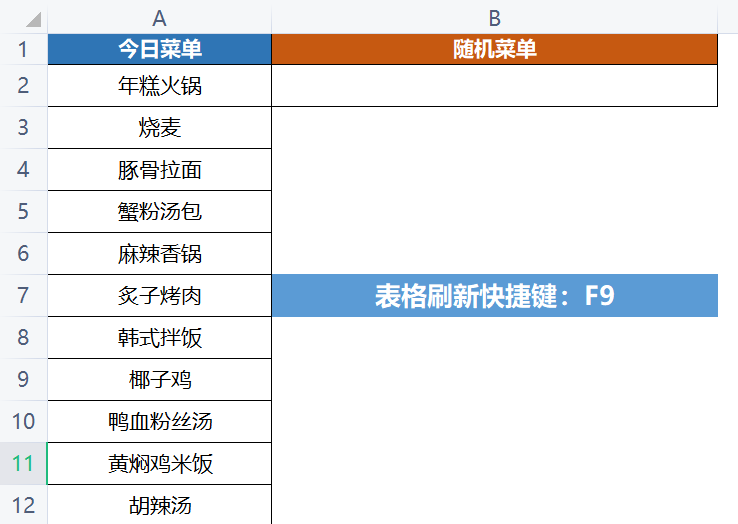
第二步: 输入公式=INDEX(A2:A16,RANDBETWEEN(1,10)) 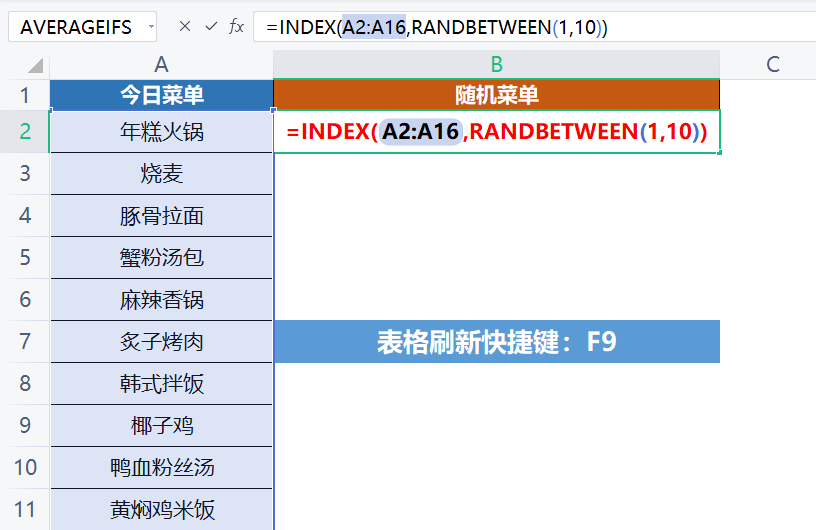
RANDBETWEEN(1,10)公式的含义是:使用RANDBETWEEN函数返回1~10其中的一个数值。 点击查看【RANDBETWEEN】函数教程 INDEX(A2:A16,RANDBETWEEN(1,10))公式的含义是:使用INDEX函数返回A2:A16单元格区域中,由RANDBETWEEN函数随机返回的单元格。 点击查看【INDEX】函数教程 第三步: 使用F9键刷新表格,同时更新单元格数据。 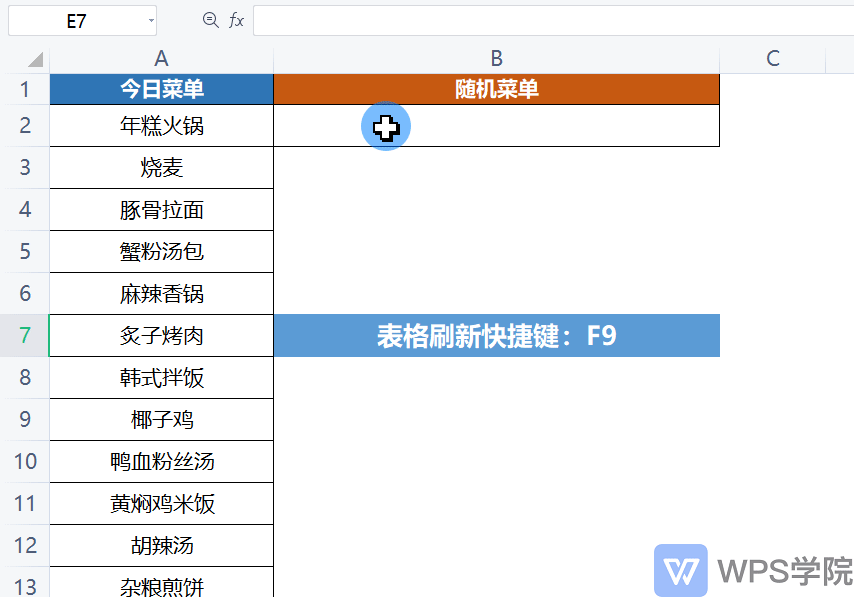
以上这里为各位分享了WPS制作随机菜单的方法。有需要的朋友赶快来看看本篇文章吧! 学习教程快速掌握从入门到精通的电脑知识 |
温馨提示:喜欢本站的话,请收藏一下本站!